TWELITEをいじってみる(購入・標準アプリをいじる)
TWELITEの無線タグアプリ(App_Tag)は各種I2Cセンサー用のドライバを内蔵しているけど、対応していないI2Cセンサーを使いたくてTWELITEをいじってみてます。
その過程を何回かに分けて書いていこうと思います!TWELITEにこれから触りたい方にお役に立てればうれしいですー🙌
今回は、購入と標準アプリをいじってみます!💪
標準アプリはこちらの「クイックマニュアル」にある、「スイッチを押すと、LEDが点灯する例」を元に、以下を確認してみます!
TWELITE とは
特徴
- 省電力(乾電池でも動作できて、動作時間が長い!)
- それなりに長い距離の無線通信ができる(ただ障害物には弱い・・・😅)
- 中継機を置くことで通信距離を伸ばせる
などなど、その他、詳細はこちらのページの「特徴」を参照
モノをつなぐ無線マイコンモジュール TWELITE-トワイライト | 無線モジュール
どんなことができるのか👀
- 無線マイコンモジュールに温度を測れるセンサーをつけて、その無線をデータで飛ばして、ラズパイで受信する
- スイッチがついている無線マイコンモジュールからLEDがついている無線マイコンモジュールに命令をだして、スイッチが押されたら、LEDをつける
- 無線マイコンモジュールを中継機として、通信距離を伸ばせたり
- リモコンとして使用
その他、詳細はこちら!
TWELITE APPS - トワイライトアプリ - MONO-WIRELESS.COM
前提
PCに関してはMacを前提にしています🙏
- OS:macOS Big Sur(バージョン11.6.4)
購入品💴
| 商品 | 購入先 | 用途等 |
|---|---|---|
| 無線マイコン高出力タイプ TWELITE RED DIP | chip1stop | 無線アイコン。今回は「高出力タイプ」を選択。 |
| MONOSTICK | Amazon | ラズパイで受信したいので、親機として購入。 |
| TWELITE R2*1 | Amazon | TWELITE DIPのアプリの詳細設定やアプリ書き込み用 |
| KAUMO 電池ボックス | Amazon | TWELITE DIPの電源として購入 |
| BME280搭載 温湿度・気圧センサモジュール ピンヘッダ実装済*2 | スイッチサイエンス | 次回の記事で使用予定 |
この他、ブレッドボード、ジャンパーワイヤー、LED、抵抗(680Ω)等必要になるので適宜、購入! ちなみに、ジャンパーワイヤーについて、ブレッドボード用バンパーワイヤーもあるので、こちらもオススメ(配線がスッキリします(^^ )。
標準アプリをいじってみる
準備
TWELITE STAGE APPをPCにダウンロード
アプリのビルド、書換、設定、表示を行うためのパソコン上で動作するソフトウエアをPCにダウンロードしします!💻
ダウンロードはこちらのページ内にある「ダウンロード」からできます
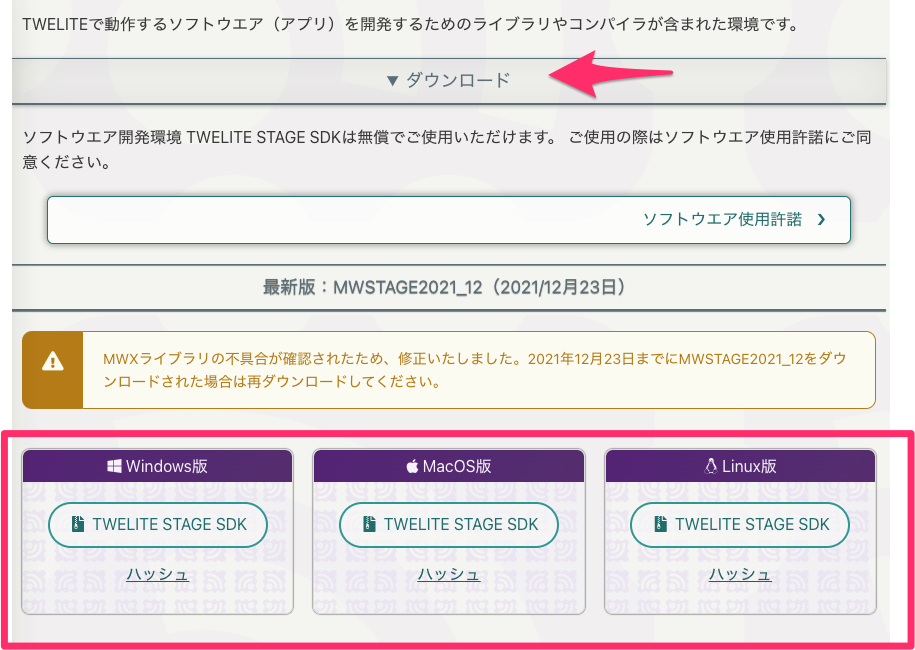
そして、解凍すると環境設定完了です!
ハード側
MONOSTICKはPCに接続。
今回、親機はMONOSTICKにして、MONOSTICKとの通信がちゃんとできているかを確認したいので、TWELITE DIPの方は、クイックマニュアルにある、子機側を参照に配線等行います。

実際にはこんな感じ。
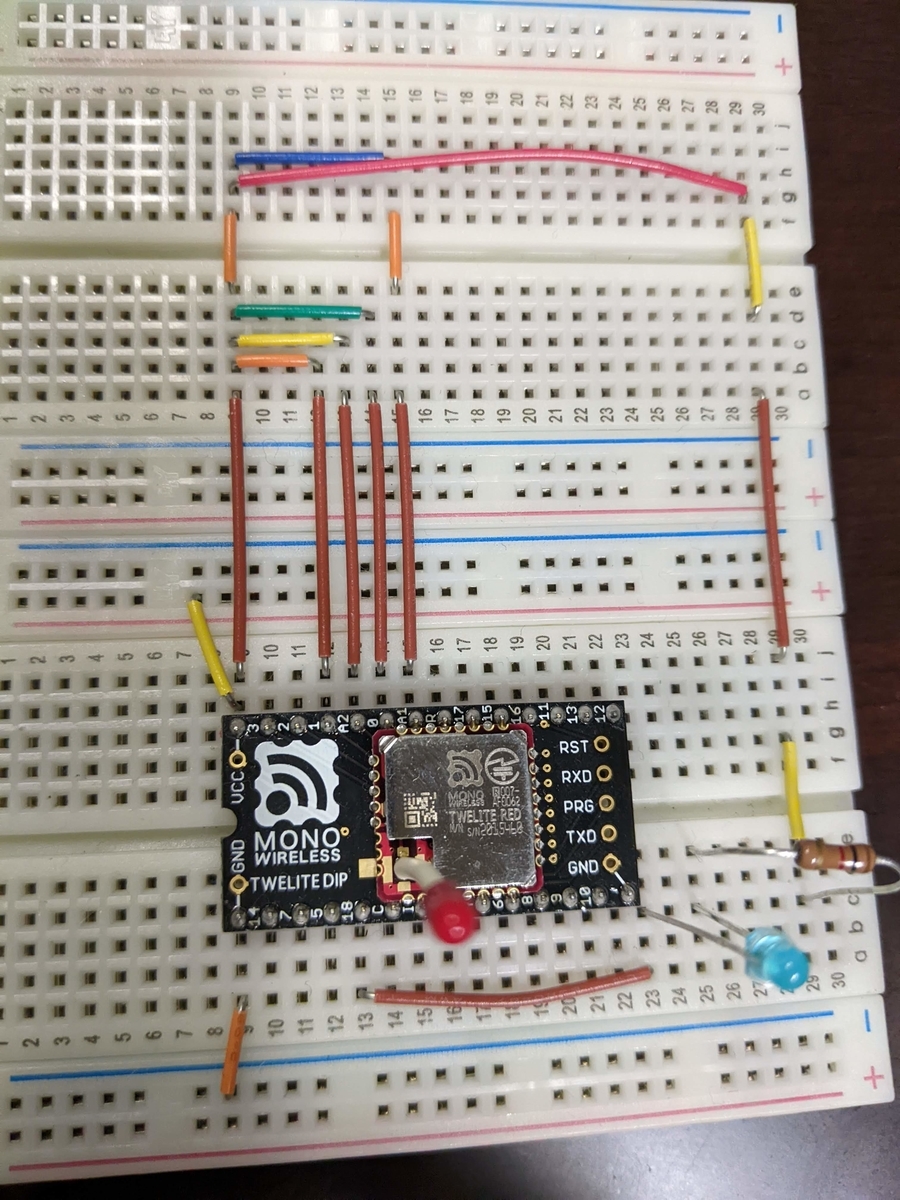
標準アプリを試す
MONOSTICKでTWELITE DIPからのデータを受信しているところを確認
TWELITE DIPを起動する
TWELITE DIPに電気を流す!

TWELITE STAGE APPを起動する
Macの場合は、解凍した中の「TWELITE_Stage.command」をダブルクリックすると起動します。
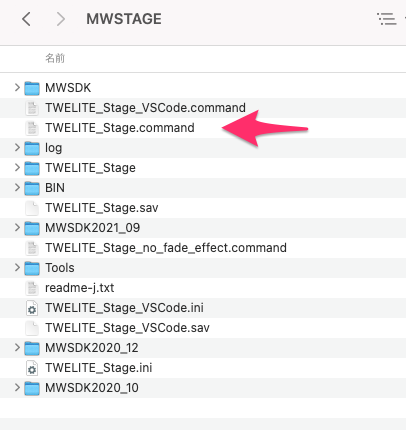
⚠もし、アプリが起動しないなど問題が発生した場合は、こちら参考になります!
起動成功し、受信したデータを確認できれば🙆 です🙌
MONOSTICKからTWELITE DIPと繋がっているLEDのON/OFFをしてみる
MONOSTICK(親機)からTWELITE DIP(子機)に指示もできます
TWELITE STAGEを起動し、ビューアを選択

コマンダーを選択
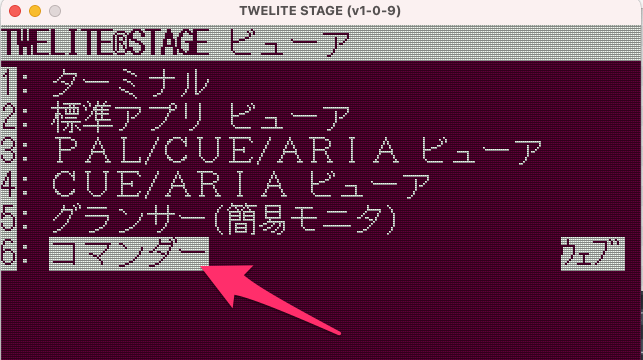
Enterを押す
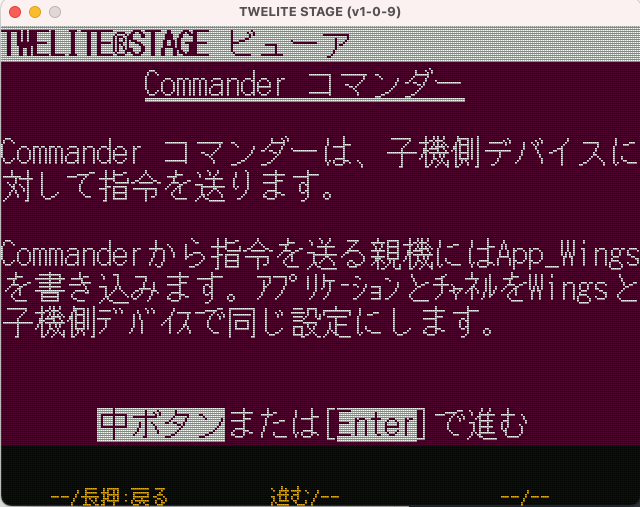
キーボードの「t」を押して「App_Twelite 0x80コマンド(t)」を選択
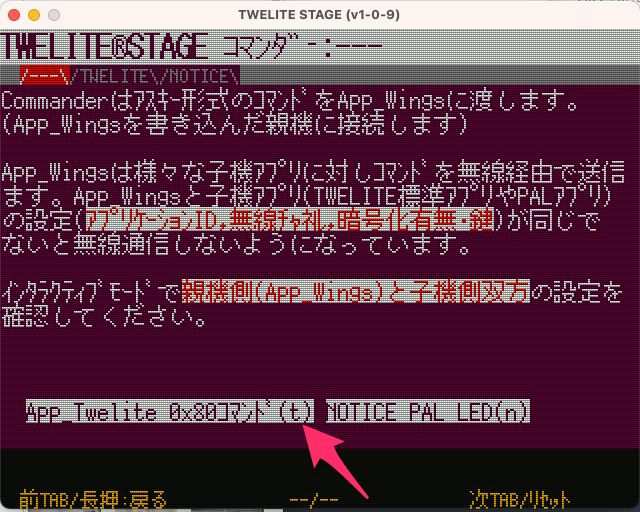
キーボードの「1」を押すと光ったり消したりできます (ただ、私が試したときはたまに指示通りにならず、送信(SPACEキー)を押す必要もあるときがあったりちょっと不安定感がありました。。。 )

動画はこちら(TWELITE STAGEのみですが・・・)
光ったときのハード側はこちら
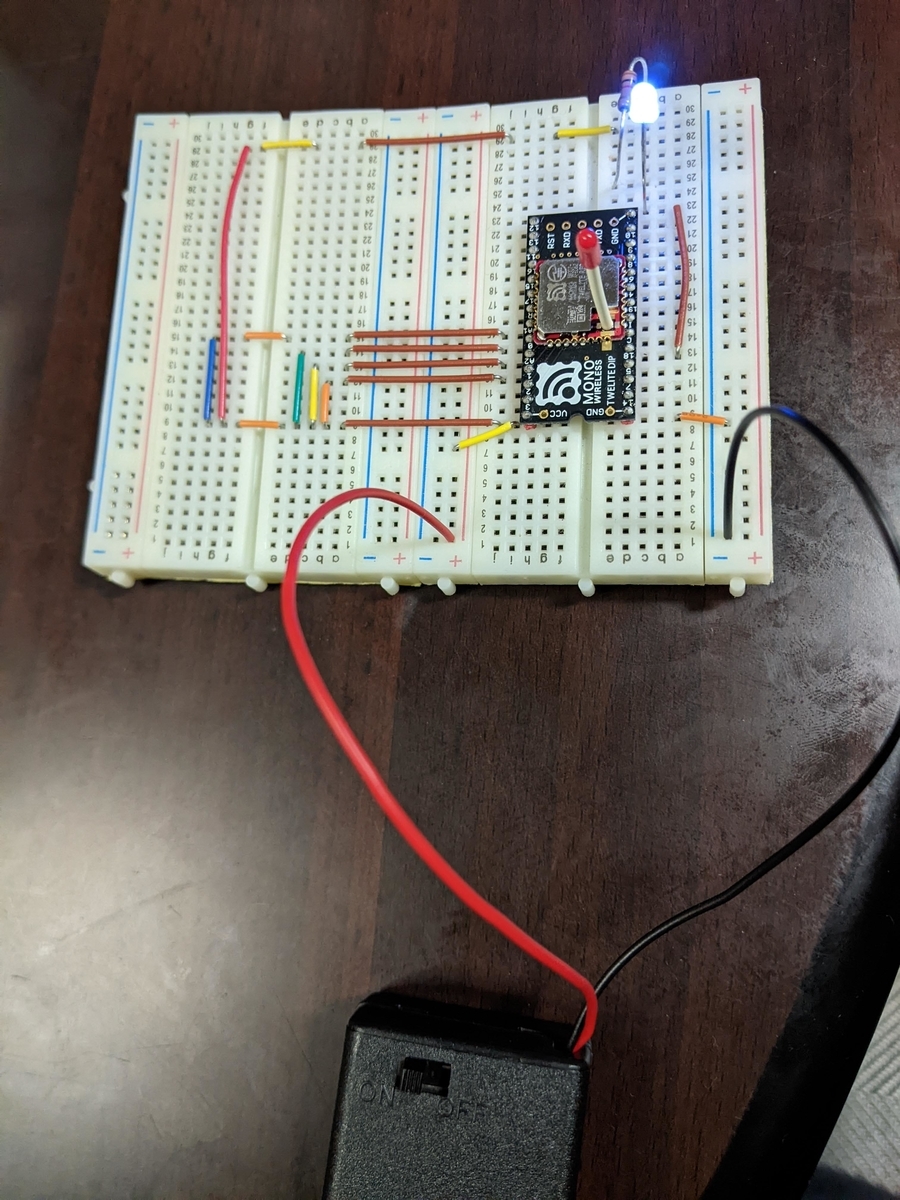
今回は以上になります!Let's Enjoy TWELITE!!!!!!!!!
*1:本記事では使用しません。TWELITEをいじってみる(センサデータをみてみる) - ChinoDuino(Chino × Arduino)で使用します🙏
*2:本記事では使用しません。こちらのサイトにあるBME280とは違うので注意。TWELITEをいじってみる(センサデータをみてみる) - ChinoDuino(Chino × Arduino)で詳細は掲載してます!